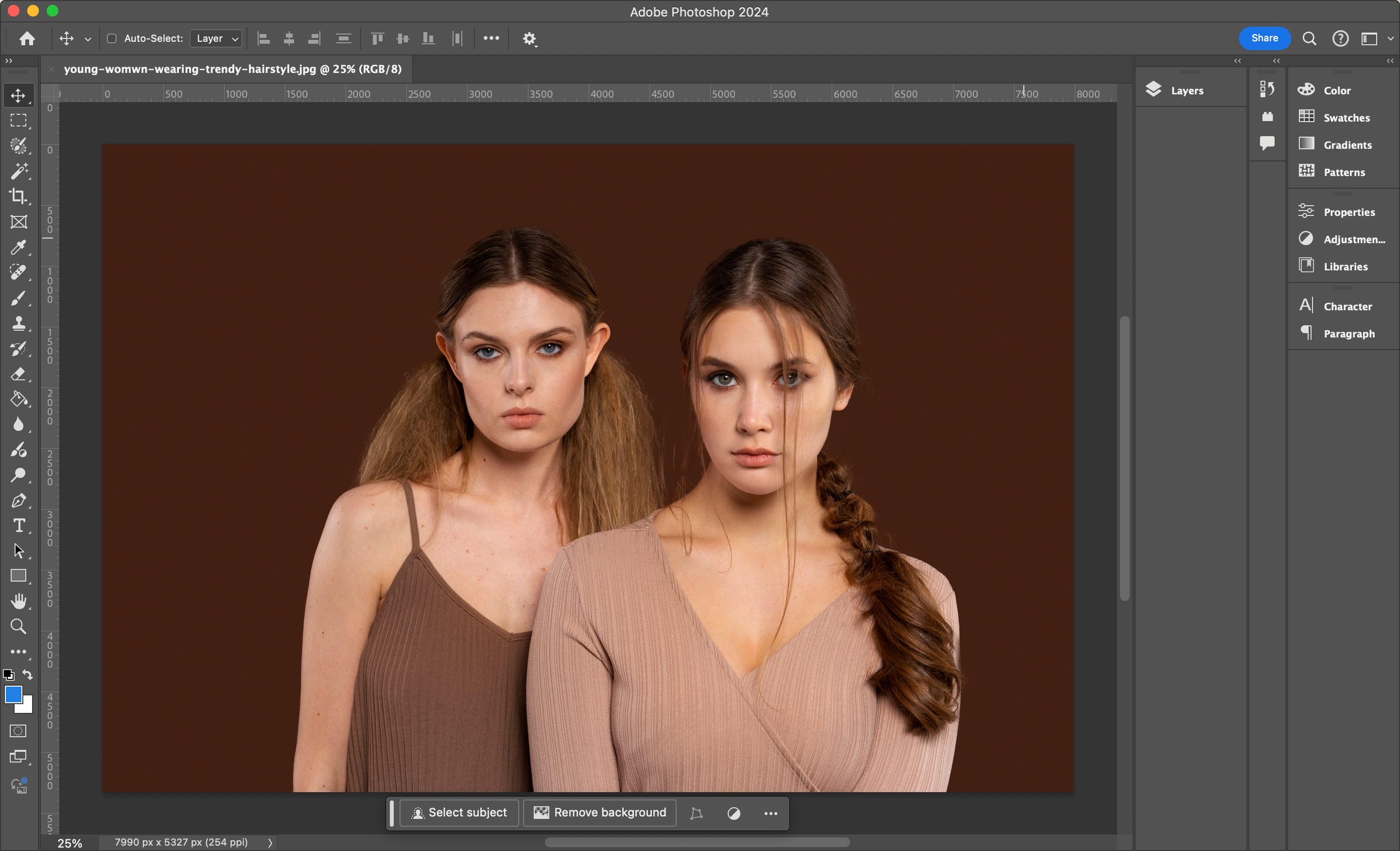Alinear imágenes en Adobe Photoshop es una operación bastante primitiva que los fotógrafos tienen que realizar a menudo durante las tomas comerciales o creativas, así como al realizar el postprocesado. Estas habilidades son obligatorias para todo fotógrafo. especialista en fotografíaaunque no tengan prisa por utilizar editores gráficos en su empresa.
¿Para qué sirve superponer imágenes?
Normalmente, la superposición de imágenes es necesaria en los siguientes casos:
- Si necesita reemplazar el cielo "desafortunado" en el marco.
2. Si el fondo parece poco estético.
3. Si el modelo tiene los ojos cerrados en una foto de grupo.
4. Si hay dudas sobre la sonrisa, el giro de cabeza o la posición de las manos.
5. Si hay desenfoque.
6. Si hay borrones.
7. Si es una foto con levitación.
Y el editor gráfico Adobe Photoshop dispone de varias herramientas para combinar distintas imágenes en una sola.
Lea también: Cómo hacer un bronceado real en photoshop
Cómo realizar una superposición de imágenes en Adobe Photoshop
Como ejemplo, podemos considerar una situación básica: tienes a tu disposición dos fotos similares, pero la primera tiene una pose y un fondo mejores, y la otra tiene una sonrisa. Nuestra tarea consiste en combinar las dos fotos para que parezcan un todo. Esto se hace siguiendo unas instrucciones estándar:
- En primer lugar, debe abrir las dos imágenes que se van a combinar. Puede hacerlo arrastrando la foto a la ventana del programa abierto o a través de la ventana "Archivo" - "Abrir" de la pantalla de inicio.
- A continuación debe elegir qué foto será la principal y cuál se utilizará como donante.
- Después debe activar la ventana con la foto del donante y hacer clic en "Mover".
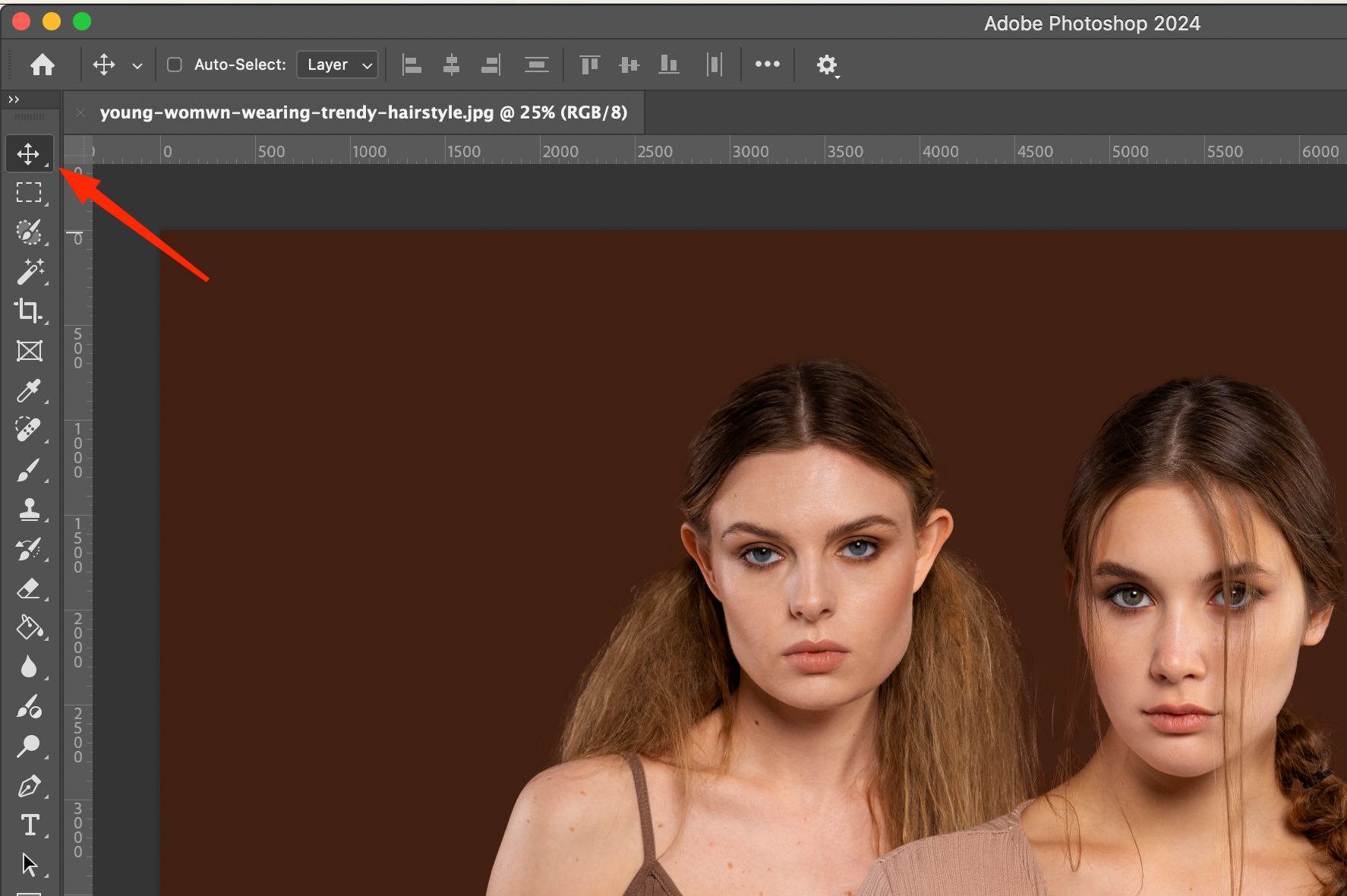
- Después hay que poner el cursor sobre el donante de la imagen, pulsar el LKM y mover la foto a la línea con la mención de la base.
- A continuación, debe mantener pulsado el cursor durante un par de segundos, tras lo cual el editor gráfico pasará de la foto donante a la principal. En este momento, una foto rellenará el lienzo con otra. Por último, puede soltar el cursor.

- Queda por ajustar el tamaño de la imagen donante y colocarla donde sea necesario. Para ello, pulse Ctrl + T para activar la transformación libre.
¡Importante! Para un ajuste más preciso de las fotos vale la pena activar el modo translúcido en la foto-donante. Después en la ventana "Capas" debe hacer clic en la foto superior y cambiar la Opacidad.
A continuación, recorte el fragmento necesario del donante con la herramienta "Pincel de selección".
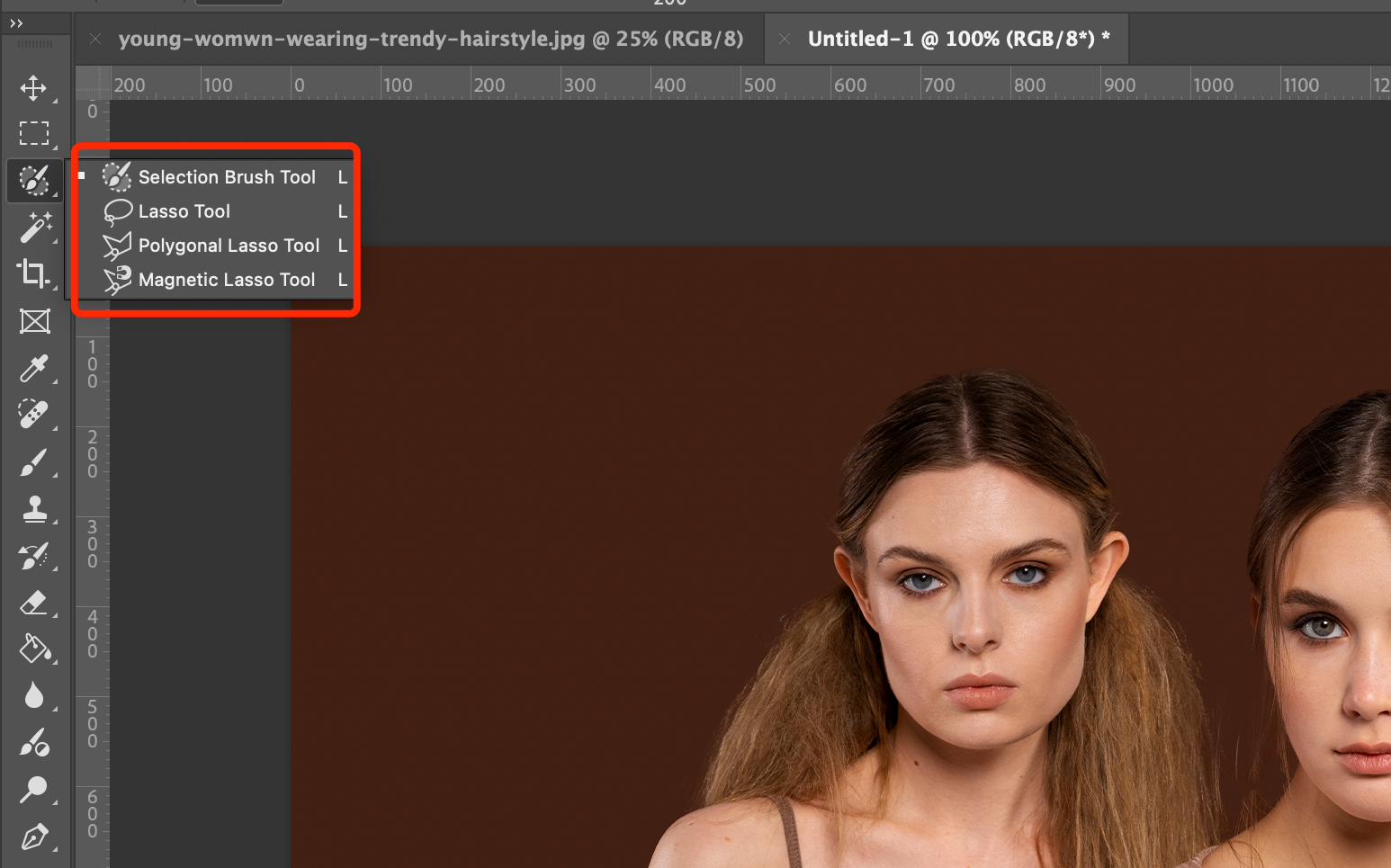
A continuación, active la paleta Capas y haga clic en el rectángulo negro de la parte inferior.
Por último, tendrás que repetir el paso de transformación y adaptar la colocación del objeto.
Queda por trabajar con la máscara, de modo que la cara recortada resultó más precisa. En este caso, debe hacer clic en la máscara con el botón izquierdo del ratón, tomar un pincel negro y pintar sobre los bordes irregulares, así como eliminar los elementos innecesarios. Si en el proceso se borró más de lo necesario, es suficiente para reemplazar el color negro con blanco y restaurar la imagen.